動画トリミングについて 動画の都合の悪い部分をカットしたいときは、トリミングソフトを使ってみましょう。トリミングソフトとは動画の一部を切り取ることができるツールのことです。手持ちの動画ファイルの好きな部分を自由に取り除けるため、少しこだわった動画を作りたい時にトリミングソフトは活用できます。そこで動画トリミングソフトのメリットや手順などを解説します。
動画トリミングとは?どんなことができる? 動画ファイルの都合の悪い部分をカットして取り除きたいときは、動画トリミングソフトを使ってみましょう。動画トリミングソフトを使うと動画フィルの任意の部分を自由に切り取ることができます。具体的な切り取り方法は2種類あります。トリミング機能は1本の動画ファイルの一部分だけを切り取ることが可能です。分割機能は1本の動画ファイルを複数のファイルに分割できます。以前まで動画ファイルのカットを行う際は、専門的なスキルが必要でした。動画トリミングソフトは専門的な知識も必要なく、簡単なステップで動画の一部分をトリミングすることができるので便利なツールです。
Part1:動画トリミングをするときに便利な人気ソフト5選 動画トリミングを行うのなら初心者でも使いやすいトリミングソフトを選ぶのが良いです。そこでwindows対応の人気動画トリミングソフトを5つ紹介しましょう。
1、高機能な動画編集ソフトFilmora X
*初心者でも動画編集を行いやすいように独自の「継続」と呼ばれるインターフェースが採用されている。
*動画カット、動画分割、回転、トリミング、ミックス、結合などを備える
*フィルター、トランジション、オーバーレイ、エレメント、字幕、タイトル編集を内蔵する
*縦横比、色相、明るさ、速度、彩度、コントラストなども調整できる
*ローカル、デバイス、ウェブサイトとDVDの四つの方式で動画を出力できる
*「継続」はドラッグアンドドロップをすることによって、簡単に動画ファイルにエフェクトなどを追加することができるインターフェースシステム
*FilmoraXにはトリミングや静止画をアニメーションさせることができるなど多彩な機能が備わっている。
YouTube動画を見ながら動画トリミングしよう
VIDEO
2、動画のリサイズやクロップなどの加工ができるAviUtl
AviUtlは主に動画リサイズなどに使うことができる動画編集ソフトです。AviUtlには、「クリッピング」「上のオブジェクトでクリッピング」といった2種類の方法で動画トリミングできる機能が備わっています。基本操作はマウスを使用して、切り取りたい部分を選択するだけなので直感的に動画編集ができます。またAviUtlはシンプル設計ですが、トランジション高価や音ズレ補正など、動画編集に必要な機能が一通り備わっています。さらに対応できる動画フォーマットも拡張できるといった機能もあります。
3、Avidemuxはノイズ除去機能が備わっているソフト
Avidemuxは無料で動画加工をすることができる動画編集ソフトです。本製品はMP4やM2TSなど多くの形式の動画ファイルを扱えます。さらに動画のトリミングや回転、字幕合成などの機能も搭載されています。またAvidemuxは映像と音声のノイズを除去することができる機能も備わっていたり、映像カラーを調整できたりと本格的な動画編集を行えるツールです。
4、お手軽に動画編集できるWindowsムービーメーカー
Windowsムービーメーカーはウインドウズに標準で搭載されている動画編集ソフトです。ウインドウズを利用している方なら、誰でも対応しているバージョンのWindowsムービーメーカーを使うことができます。Windowsムービーメーカーはフリーソフトですが、本格的な動画編集機能が備わっています。例えばスライドショーを作成できたり、動画のトリミングを行ったりすることが可能です。お手軽に動画編集をしたいという方はWindowsムービーメーカーを使ってみましょう。
5、Free Video Editorは動画カット専用のソフト
動画ファイルを無劣化でカットしたいならFree Video Editorを利用してみましょう。Free Video Editorは動画トリミングやカットなどに特化した動画編集ソフトです。動画をトリミングするときには、任意の位置で画面分割や切り抜きをすることができます。さらにソフトに標準搭載されているプレビュー画面機能を使えば、動画を見ながら直感的にトリミングを行えます。
Part2:filmora Xを使い動画をトリミングする方法を紹介
filmoraXを使って動画のトリミングをするときは、やり方があります。そこでステップに分けてトリミングのやり方を紹介しましょう。
#Step1、 動画をタイムラインに追加する
最初にfilmoraXを立ち上げて、編集したい動画をドラッグアンドドロップで取り込みましょう。
#Step2、タイムラインに取り込んだが動画を移動させて、直上の鋏マークをクリックして「クロップ」を選択。
#Step3、画面にトリミング枠が表示されたら、クロップしたい場所をマウスをドラッグして大きさを調整します。
#Step4、編集ができたら動画を書き出しましょう。
専用ソフトを使用してお手軽に動画トリミングをしよう
専用の動画トリミングソフトを使用すれば、専門的なスキルが必要なく初心者でも動画ファイルの編集を行うことができます。動画トリミングソフトはトリミング機能以外にも、ノイズ除去や字幕合成、アニメーション合成機能などが備わっているものもあります。そのため動画トリミングソフトは本格的な動画編集を行う時に使い勝手が良いです。
VIDEO




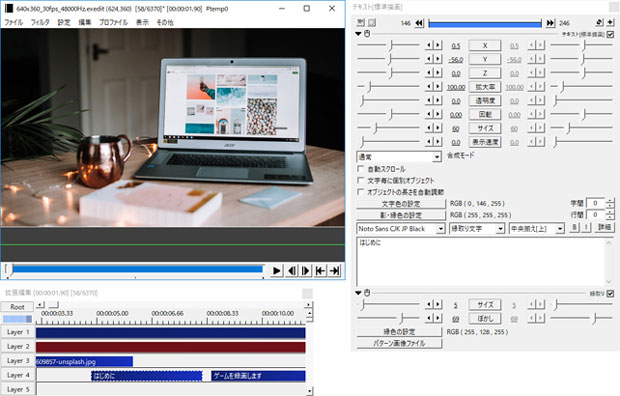

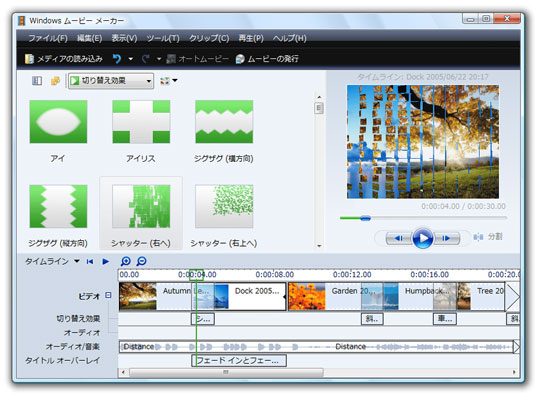
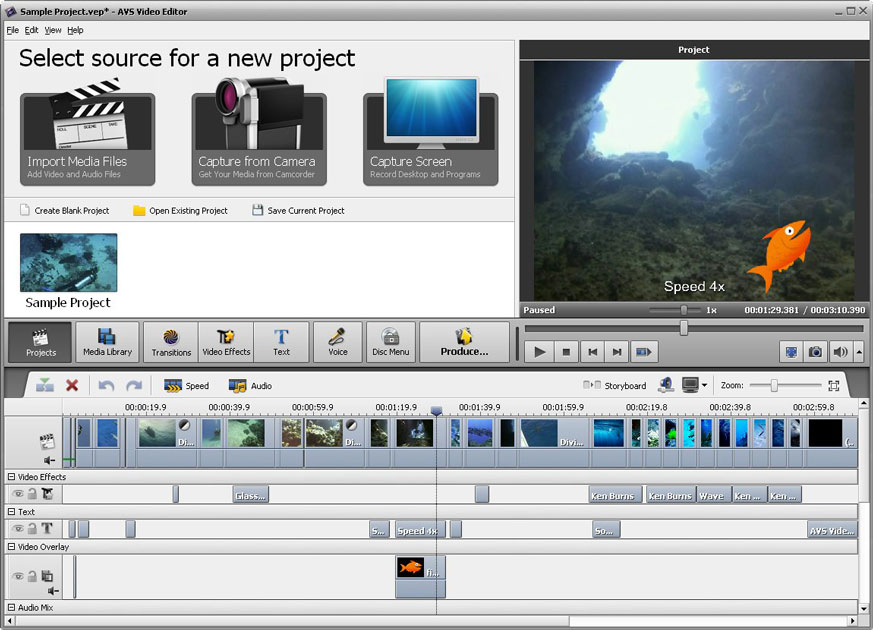

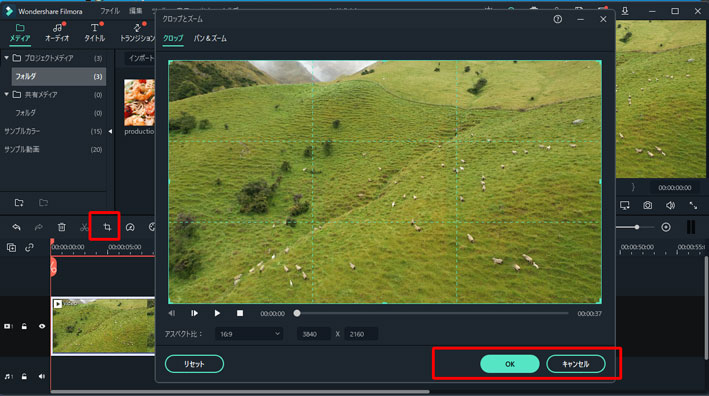
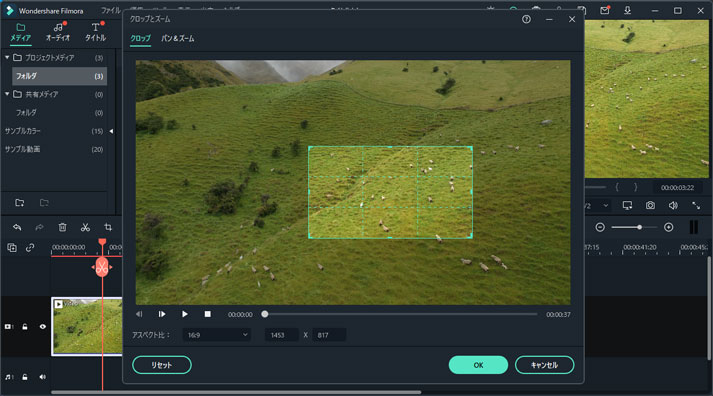
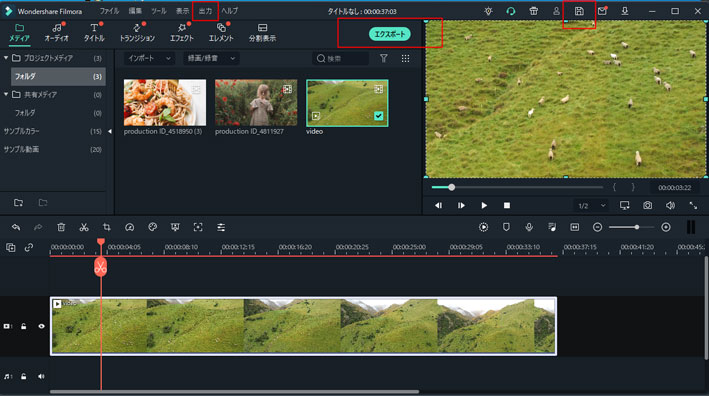
関連トッピクス
パスワードの回復またはリセット
パソコンを使ったYouTubeショート動画の作り方
MV・PVの作り方~キーフレーム応用編